Samsung Smart TV için "Yerel" veya "alternatif" adaptör?
Bu notun nedeni Samsung SmartTV T23B550'nin satın alınmasıydı. Mutfak için harika bir TV ve SmartTV işlevine sahip olması çok güzel çünkü TV'de yerleşik olarak bulunan widget araçlarını kullanarak yalnızca ürün yazılımını güncelleyemediğini ve farklı İnternet portallarında yürüdüğünü değil, aynı zamanda cihazlarla etkileşimde bulunabileceğini gösteriyor. ev ağıBuna iki yolla bağlanabilir: RJ-45 konektörüyle ve Wi-Fi üzerinden bir USB-Wi-Fi adaptörüyle.
Daha sonra ortaya çıktığı gibi, 9450 ruble (Citylink'te telsiz aldım) fiyatı hala Samsung gibi küçük bir hile anlamına geliyordu; teleferi internete Wi-Fi üzerinden bağlamayı umduğum insanlar için önemliydi, benim gibi. Ve TV'nin USB-Wi-adaptörleri desteklediğini ve aynı ismin sadece üretimini yaptığı sonucuna vardı.
"Sadece düşün!" - Birisi söyleyecektir. "Doğal olarak!" - başka birini yakala. Ben de öyle dedim ve market.yandex.ru adresini açtım. Sadece gördüğüm şey beni hiç memnun etmedi. Samsung'un Wi-Fi adaptörü, ortaya çıkıyor, oldukça uygunsuz paraya mal oluyor.

Resimdeki D-Link'in ikinci adaptörü şans eseri görünmedi. Gerçek şu ki Samsung markalı adaptörüyle aynı Ralink RT2870 yonga setinde yapıldı. Bu, genel olarak, televizyonda sorun yaşamadan, bir "ama" için değil, çalışmalıdır.
İxbt.com forumlarında, insanlar bu bağdaştırıcıyı sadece 50 dolar için Ebay'a sipariş ettiklerini yazdılar. Ancak bu fiyat bile D-Link'ten “jenerik” den üç kat daha yüksektir. Forumun daha fazla okunması fayda sağladı. D-Link adaptörünün VID ve PID'sini Samsung kodları ile değiştirirseniz, TV'nin merhamete sahip olacağını ve yabancıyı kendi başlarına tanıyacağını anladı. Ve hatta istikrarlı ve kesintisiz çalışacaktır.
Kodun genel anlamda değiştirilmesi prosedürü aşağıdaki gibidir:
- İçine boot Ubuntu linux (bölgesindeki sanal makine ya da bir USB flash sürücüdeki yazma mesafesini kullanın ve ondan önyükleme yapın)
- Ralink RT2870 Sürücü indirin
- Adaptörü USB bağlantı noktasına takın
- İfconfig komutuyla yapılandırın
- Vid ve pid'i okumak için iwpriv komutunu kullanın
- Bağdaştırıcıya yeni değerler yazmak için aynı komutu kullanın.
- İstediğiniz gibi değiştirildiğinden emin olmak için değerleri tekrar okuyun.
- Adaptörü çekin ve şimdi Ralink olarak tanındığından emin olun.
- Adaptörü televizyona takın ve 450 ruble için Wi-Fi'nin tadını çıkarın.
Detaylı talimatlar ixbt forumunda mevcuttur. Birincisi, TV ve alternatif adaptörün modelini dikkatlice karşılaştırmak mantıklıdır, bundan sonra bu talimata göre daha sonra da bir refere etmeye devam edilmektedir - her şey burada çok detaylıdır. Lütfen Ubuntu dağıtımının versiyonundan TV dizisine ve USB-Wi-Fi adaptör yonga setinin donanım revizyonuna kadar pek çok nüansın bulunduğunu unutmayın. Talimatları dikkatli bir şekilde okuyun.
Eğer korktun komut satırı ya da her şeyi doğru yapabileceğinize güvenmiyorsanız, bunu yapanlara her zaman dönebilirsiniz. Örneğin, bana)))
özet
İyi bilinen bir markanın hipnozuna aldırış etmeyin ve tek bir markanın bileşenlerini satın almak için büyük para harcamayın. Elektronik üretimin küreselleşmesi, aynı cihazı daha az bilinen etiketler altında satın alabilmenize yol açmaktadır ki bu da birkaç kat daha ucuzdur. Bir televizyon satın almak, saldırgan bir şekilde katılıyorum, maliyetinin neredeyse yarısını adaptörde geçirin. Özellikle tam analoglar varsa 8 kat daha ucuz .11 Aralık 2013 itibarıyla güncellenmektedir.
Samsung WIS09ABGN'nin satıştan kaldırılmasıyla altı aydan kısa bir süre içinde (her durumda Yandex.Market öyle diyor). Ancak bunun yerine mağazalarda marka adaptörü WIS12ABGNX çıktı. Dolar ve enflasyonun büyümesine rağmen, bu cihazın fiyatının makul seviyeye yaklaştığına sevindim. Ben bir sürü bir buçuk bin ruble için orijinal adaptör satın alabilirsiniz zaman, pek çok yanıp sönen D-Link "adaptörler ile uğraşmayacak düşünüyorum. Örneğin, - bunun için fiyat bugün Samara en ucuz biridir - 1490 ruble.Wai Fai Adaptör kullanılır kablosuz bağlantı internet ile akıllı tv. Bağlantı bir yönlendirici üzerinden yapılır ve bu ekipman genellikle bilgisayar ekipmanı için kullanılır.
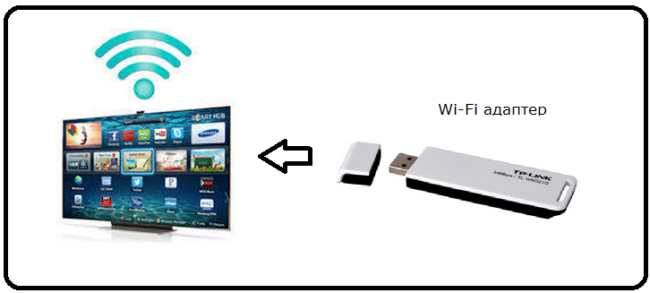
Seçerken, dikkate almak gerekir WiFi bağdaştırıcısı TV için yüksek kaliteli verici yanı sıra, sinyal alımı geniş bir yelpazesi vardı. Seçerken dikkat edilmesi gereken bir başka kriter de, hacklemeden güçlü bir şifreleme.
Boyut ve tasarımda, TV için Wi-Fi adaptörü normal bir USB flash sürücüye benziyor. Aygıtı USB ekran konektörlerinden birine bağlayın.
Bugün, piyasa akıllı TV'ler için geniş bir yelpazede Wi-Fi modülleri sunmaktadır. Ancak çalışma prensibi, monitöre bağlantı adı ve metodu aynıdır. Ancak her modülün herhangi bir ekrana sığmayacağını bilmek önemlidir. Bu nedenle, uzmanlar modülün televizyon paneli ile aynı üreticiyi tavsiye etmelerini tavsiye ediyor. Televizyon ekipmanı üreten her bir popüler marka da, ekipmanı için çıkarılabilir adaptörlerin geliştirilmesine sahiptir.
Seçerken ana parametreler
Bir Wi-Fi vericisi seçerken, aşağıdaki parametreleri göz önünde bulundurmanız gerekir:
- ekipmanın uyumluluğu;
- güç;
- sinyalin aralığı;
- sıklığı;
- kesmeye karşı koruma.
Her bir parametreyi ayrıntılı olarak ele alın.
uygunluk
Talimatlarda ve ambalajda, her cihazın hangi ekran modellerine uygun olduğu konusunda bilgi sahibi olması gerekir. Sadece bir markanın belirtilmesi durumunda, bu, büyük olasılıkla, modülün evrensel olduğu anlamına gelir.
Cihaz gücü
Bağlı vericinin kesintisiz ve kararlı çalışabilmesi için gücünün en az 17 dBm olması gerekir. Üretici her zaman bu parametreyi pakette gösterir.
frekans
Satın alırken ana parametrelerden biri, gerekli olan, cihazın sahip olduğu çalışma frekansına dikkat etmeniz gerekir. 2,5 ile 5 GHz arasında olabilir. Temel kural, cihazların aynı frekansa sahip olması, aksi takdirde bağlantının oluşmamasıdır.
işaret
Bir modül satın alırken bir başka önemli kriter.
Cihaz iki tip olabilir:
- kapalı operasyon için;
- açık alanlarda çalışmak için.
Sinyalin istenen yarıçapını seçmek için, kullanıcı aşağıdaki faktörleri dikkate almalıdır:
- tV paneli yerleştirilecek;
- yönlendiricinin yerleştirileceği yer;
Sinyalin yolunda herhangi bir engel olmamasının akılda tutulması da önemlidir.
Hangi cihaz şifreleme yöntemleri kullanılır?
Bu noktada, dikkat edin:
- yetkisiz penetrasyona karşı cihaz direnci;
- adaptör şifreleme yöntemi.
Şu anda, protokolü olan alıcılar en iyisi olarak kabul edilir: wpa, wpa2. Web protokolü olan cihazların satın alınması tavsiye edilmez, eski olarak kabul edilir, bu nedenle genellikle saldırıya uğrar.
Satın almak için hangi adaptör. model
En güvenilir ve popüler bağdaştırıcıların listesi aşağıdadır:
bu cihaz, herhangi bir DLNA özellikli teknisyenden internete erişebilir.
- Samsung WIS12ABGNX / NWT -tV'ler için bir adaptör, İnternete kablosuz olarak bağlanmanızı sağlar. Ayrıca bu cihazın yardımıyla, DLNA desteğine sahip herhangi bir ekipman internete erişebilir. Ana artı Samsung WIS12ABGNX / NWT - Bağlarken, ek kurulum programlarının yüklenmesi gerekmez.
- LG AN-WF100. LG TV, NetCast seçeneğini destekleyen cihazlarla da uyumlu.
- LG AN-WF500. Popüler marka LG başka bir adaptör. LG AN-WF500, televizyona bağlanmanın yanı sıra, diğer marka teknolojileri için de uygundur: akıllı telefonlar, hoparlörler.
- Philips PTA128 / 00. Philips markalı cihaz, bir cep telefonu aracılığıyla bir TV kontrol fonksiyonu ile donatılmıştır.
- . Modül kalitesi. Cihazdaki kullanıcılar için sorun çıkmaz.
Ayrıca var evrensel adaptörlerMarkalıdan birkaç kat daha ucuza mal oluyor. Ancak, kural olarak, bu tür cihazlar kötü kalitede olduğundan, işte her zaman arıza vardır.

Bağlantı Özellikleri
Modülü doğrudan TV'ye bağlayabilirsiniz, ancak bu durumda dahili TV alıcısı nedeniyle parazit oluşabilir. Bu nedenle, en iyi seçenek bir uzatma kablosuyla veya bir USB Hub ile bağlanmaktır, bu da ekipmandaki arızaları ve paraziti önlemeye yardımcı olacaktır. Cihazı kurduktan sonra, panel ve yönlendirici arasındaki bağlantıyı yapılandırmanız gerekir.
Wi-Fi'nın televizyonda nasıl bağlanacağı ile ilgili talimatlar: "Seçenekler" bölümüne gidin ve "Kablosuz" türünü seçmeniz gereken "Ağ" bölümüne gidin. Ayrıca, üç olası eylem vardır:
- Cihazı seçin, kodu girin.
- Ekran ve yönlendirici içerideyse wPS protokolübu durumda otomatik ayar türünü ayarlamanız gerekir.
- Ad Hoc ile PC senkronizasyonu.
İlk iki seçenek bilgi aktarımı olarak kullanışlıdır, ancak ayrı bir yönlendirici kullanmanız gerekecektir. Bir PC ile senkronizasyon, interneti iki cihaza dağıtmayı mümkün kılar.
Olası sorunlar
Otomatik ayarları kurduktan sonra, TV’ye wifi bağlamanın mümkün olmadığı durumlar vardır. Bu gibi durumlarda, manuel ayarları kullanarak veri girişi yapmanız gerekir.
Manuel ayar aşağıdaki gibi yapılır:
- SMART TV menüsünde, “Kablosuz Ağ” sekmesini bulun ve manuel mod ayarlar.
- Gerekli verileri girmek için bir pencere açın.
- IP adresini girin (eylem uzaktan kumanda kullanılarak gerçekleştirilir).
- Başka bir sütunda ağ geçidi numarasını, alt ağ maskesi verilerini gösterir.
- Dns içinde sürmek.
- İstediğiniz ağı seçiniz ve "OK" tuşunu kullanarak işlemi onaylayınız.
- Ağın nasıl çalıştığını kontrol edin.
- Manuel yapılandırma prosedürü bitti.
Bir televizyon paneli için bir Wi-Fi modülü seçerken, markalı bir markaya öncelik vermeniz önerilir. Ucuz, evrensel adaptörler güvenilirlik ve kalite ile ayırt edilmez, bu nedenle aralıklı ve hızlı bir şekilde çalışırlar. Ayrıca oku.
Modern televizyon teknolojisi, İnternet'e bağımsız olarak bağlanabiliyor - bu genellikle cihaz bağlantılarının yapılmasına izin veren kablolu bağlantı kullanılıyor yerel ağ. Ancak, televizyonun bilgisayardan ve küresel ağa da gidebilen diğer cihazlardan önemli bir mesafede olabileceği göz önüne alındığında, tellerin kullanımı çok sakıncalıdır. Bu nedenle, giderek daha modern TV'ler, kablosuz ağlar standart Wi-Fi ile İnternete bağlanabilir. Ancak, tüm cihazlarda yerleşik bir alıcı yoktur ve her zaman kendi işletim sistemine sahip değildir, bu da yüksek kaliteli içeriğe erişim sağlar. Bunları ağa bağlamak için, TV için bir Wi-Fi bağdaştırıcısı satın almanız gerekir; bu tür bir gadget'ı nasıl seçeceğinizi size söyleyeceğiz.
TV’ye bağlanmak için standart cihazlar yoksa kablosuz ağBu problem başka yollarla çözülür.
Bağlantı yöntemi
Wi-Fi Ready işaretli TV'lerin sahipleri en şanslı - Akıllı TV'yi destekliyor ve zaten bir kablosuz modülün kurulumuna adapte edilmiş durumda. Böyle bir teknik için alıcı PCMCIA standardına veya eşdeğerine uyan küçük bir karttır. Kablosuz modül, dışarıya çıkmadığı ve serbest konektörlerin bulunmadığı özel bir yuvaya yerleştirilmiştir. Yardımı ile küresel ağa geçmek son derece basittir - Wi-Fi alıcısının sadece TV'nin sistem ayarları menüsünde gerçekleştirilebilen aktivasyona ihtiyacı vardır.

HDMI'ya bağlı ön ekin kullanımı çok kolaydır - ancak, yalnızca teknik özelliklere uyan cihazı seçerseniz. Televizyonu İnternet'e bağlamak ve trafik kısıtlamalarına maruz kalmamak için, standardı destekleyen bir cihaza tercih verin. wi-Fi bağlantıları N. Modern teknolojiler kullanılarak oluşturulan web sitelerini sık sık açacaksanız, multimedya içeriği kullanın ve çeşitli uygulamaları başlatın, HDMI alıcı kutusu aşağıdaki asgari özelliklere sahip olmalıdır:
- 1,2 GHz üzerinde çalışma frekansına sahip modern çift çekirdekli işlemci;
- 512 MB dahili RAM'den;
- Ayrı video çipi.

Bir televizyonu internete bağlamanızı sağlayan bir HDMI set üstü kutusu nispeten ucuzdur - 2500-10000 rublelik bir fiyat aralığında bir cihaz satın alabilirsiniz.
Teknik özellikler
Yukarıda, bir televizyon konektörüne bir HDMI konektörü aracılığıyla bağlanan bir bilgisayarın, Wi-Fi bağlantı standardı N'ye uygun olması gerektiği belirtilmiştir. Bu öneri, aynı zamanda, USB, RJ-45 veya bir genişletme yuvası kullanılarak cihaza bağlanabilen normal bir alıcı için de geçerlidir. Ayrıca, kablosuz ağa bağlandığınız antenin gücüne de dikkat etmelisiniz. Wi-Fi alıcısının gücünün en uygun değeri, iyi bir çalışma aralığı ve bağlantının stabilitesini sağlayan 17-20 dBm'lik bir göstergedir.
Ayrıca, seçilen alıcı yönlendiriciniz tarafından kullanılan aynı şifreleme standardını desteklemelidir. Uzmanlar WEP2'den farklı olarak sinyali şifreleyebilen cihazlar satın almayı önermezler - WPA2'den farklı olarak, eski ve önemli ölçüde kısıtlanabilir bant genişliği kullanılan iletişim kanalı. Alıcı USB üzerinden bağlanmışsa, TV ile aynı arayüz versiyonunu desteklediğinden emin olun. USB 3.0 standardına karşılık gelen kablosuz modüller Rus pazarında görünmeye başlıyor - tabii ki, konektörün ikinci versiyonu ile çalışabilirler, ancak veri aktarım hızı sınırlı olacaktır.

İçin en basit çözüm kablosuz bağlantı Yönlendiriciyle TV
Sony, Samsung, LG veya Toshiba tarafından üretilen bir TV'niz varsa, üçüncü taraf bir adaptör satın alma fikrini terk etmeniz daha iyi olur. Tabii ki, USB üzerinden bağlanan veya bir kart formuna sahip olan bir kurumsal alıcı çok daha pahalıya mal olacak, ancak sadece istikrarlı bir performansı garanti edecektir. Dünyadaki en büyük üreticiler maksimum karı elde etmeyi önemsiyorlar, bu yüzden diğer markalardan ek modüller bağlama yeteneğini engelliyorlar. Sizin tarafınızdan satın alınan adaptör, yukarıdakilere aykırı çalışıyorsa sevinmek için acele etmeyin - çoğu zaman bir sonraki ürün yazılımı piyasaya sürüldükten sonra bağlantı imkansız hale gelir.
Bağlantı detayları
Artan sayıda televizyon, hali hazırda fabrikada bulunan Wi-Fi vericileri ile donatılmıştır ve bu, çok çeşitli tüketicilere sunulan düşük kaliteli modellerde bile geçerlidir. Bununla birlikte, sadece ek modüller kullanarak ağa bağlanabilen cihazlar hala yaygındır. Bunlar için adaptörleri seçerken, bu cihazların çeşitli standartlara ve ayrıca algılama aralığının ve bağlantının stabilitesinin bağlı olduğu verici gücüne dikkat edin. TV’niz yoksa işletim sistemiOnun için çevrimiçi olmanızı, çevrimiçi içeriği ve çeşitli uygulamaları kullanmanıza izin veren bir HDMI set üstü kutusu satın alabilirsiniz.
Zamanımızda teknoloji çok hızlı gelişiyor. Bazen ilerlemeyi izlemek için zamanımız bile yok. Ve böyle oldu ki, piyasalarda daha çok ve daha çok minyatür donglelar ortaya çıktı. Bu araçlardan biri, bir Wi-Fi HDMI adaptördür. Bu yazıda böyle basit ama oldukça kullanışlı bir cihaza odaklanacağız.
Bu yüzden, belki de bu, en sıradan USB flash diskten biraz daha büyük olan kompakt bir cihaz olduğu gerçeğinden yola çıkmaya değer. Sadece USB'ye değil, bir televizyona, örneğin bir TV'ye bağlanır. Tabii ki, bugün bu gibi dongle'lar için pazar, sadece bu tür adaptörlerin her türüyle taşmaktadır. Ve bu şaşırtıcı değil, çünkü şey çok kullanışlı. Bu çok pahalı değil. Fiyat, markaya ve fonksiyon setine bağlı olarak 15 ila 50 ABD Doları arasında değişmektedir.
Tabii ki, her üretici benzersiz olmaya çalışmaktadır ve her bir ürün rakip firmaların ürünlerinden oldukça farklıdır. Bazı bağdaştırıcıların aygıtı yapılandırmak ve denetlemek için uzaktan kumandası vardır. Diğerleri özel uygulamalar kullanılarak yönetilmektedir cep telefonları veya tabletler, başkalarının hiç bir ayarı yoktur ve içeriği özel olarak aktarmak için özel olarak atanan görevleri gerçekleştirir.
Böyle bir cihazın ana işlevi, gerçek zamanlı olarak video veya ses iletmektir. Diğer bir deyişle, televizyonunuzda film, müzik veya fotoğraflarınızı doğrudan telefonunuzdan veya tabletinizden gerçek zamanlı olarak oynayabilirsiniz. Bu durumda, iletim hava ile gerçekleştirilir.
tür
Her şeyin, cihazın türüne ve işlevselliğine bağlı olduğu anlaşılmalıdır. Bir model, özel bir oyuncu tarafından oynanan video ve sesleri kolayca aktarabilir. Diğerleri akıllı telefonunuzun ekranında gerçekleşen her şeyi yayınlayabilir.
Yerleşik bataryaya sahip cihazlar da vardır. Ama bunlar daha pahalı versiyonlar. Bir kural olarak, çoğu durumda benzer dongle'lar aynı TV'nin USB konektörüne güç için bağlanır. Buna göre, adaptörü bir USB bağlantı noktası olmayan bir monitöre bağlamayı düşünüyorsanız, o zaman gücü nereye bağlayacağınızı düşünmelisiniz. Bu amaçlar için, olağan yeterlidir. şarj Bir kabloyu bağlamak için USB bağlantı noktasına sahip bir akıllı telefon için. Bu durumda çıkış voltajı 5 volt olmalıdır. Mevcut güç gelince - 700-1000 mAh burada oldukça yeterli. Mümkün ve daha fazlası: adaptörün güç denetleyicisi zaten gereksiz olanı kaçırmayacak.
Özellikle dikkate değer seçenekler, ürün yazılımı olan ve videoları izlemenize, müzik dinlemenize veya fotoğrafları doğrudan İnternet'ten izlemenize olanak veren Wi-Fi HDMI adaptörleridir. Bunlar, TV'nizi tam donanımlı bir Akıllı TV'ye dönüştüren cihazlardır. Uzaktan kumandaları vardır (yine de bazı kontrollerde telefondaki uygulama aracılığıyla gerçekleşir). Elbette, bu ekipmanın maliyetinin önemli ölçüde daha yüksek olduğunu ve 100 $ 'a ulaşabileceğini anlamalısınız.
Nasıl çalışır
Dongle'ın özelliklerini ve ilkelerini incelemeyeceğiz. Birisi ilgilenirse, İnternet bilgi dolu. Genel olarak çalışma prensibini dikkate alacağız. HDMI da öyle Wi-Fi bağdaştırıcısı iki teknolojiyi kullanarak:
- DLNA, uyumlu cihazların herhangi bir medya içeriğini yerel bir ağ üzerinden kablosuz olarak aktarmasına izin veren bir dizi standart ve protokoldür. Ek olarak, içeriği gerçek zamanlı olarak görüntüleyebileceğiniz DLNA ile (video ve ses akışı).
- AirPlay. Tüm dongle'ların bu teknolojiyi desteklemediğine dikkat etmek gerekir. Bu, uyumlu ses ve video içeriğinin uyumlu cihazlar arasında yayınlanmasına izin veren bir dizi protokol olan DLNA ile aynıdır. Ancak bu teknoloji Apple tarafından geliştirildi ve patentlendi. Buradan, “apple” ürünleriyle çalışmak için AirPlay'in gerekli olduğu anlaşılıyor - iPhone, iPad vb.
Bu aslında, işin sırrıdır. Adaptörün kendisi bir Wi-Fi adaptörü (en yaygın) ve küçük bir kart (sinyal kod çözücü) ile donatılmıştır. Yani, cihaz Wi-Fi üzerinden sinyaller alır ve bunları TV'ye bir HDMI bağlantısı yoluyla içerik olarak iletir. Bu basit. modern kablosuz teknolojiler oldukça yüksek bir veri aktarım hızına sahip olabilir, böylece Full HD çözünürlüğüne sahip filmler bile hızlı bir şekilde ve gecikmesiz olarak çoğaltılabilir.
Bu not, RA Link yonga seti ile normal bir Wi-Fi USB adaptöründe yeni tanımlayıcıların nasıl yanıp söndüğünü, ardından bir Samsung TV'ye nasıl bağlanacağını anlatıyor.
Bu bir sır değil samsung TV'ler Her yerde satılan Güney Kore markası BDT'de bizden çok popülerdir, satılan ekipmanın fiyat / kalite oranı alıcının beklentilerini karşılar. Sonuç olarak, Yeni Yıl için mağazalarda indirimler vardı ve bu olayı kaçırmadım, yeni bir televizyon setinin sahibi oldum - zomboyaschik (referans 2).
TV bana sadece 250 $ 'a mal oldu, artı yeni bir mağaza açılışıyla bağlantılı olarak, bir hediye, aynı üreticinin bütçe akıllı bir hediye şeklinde verildi. Sonuç olarak, akıllı telefonun maliyetini saymazsanız, TV'nin fiyatı 195 USD oldu. Açıkçası, "telly" yi, özellikle de üzerine giden cürufu izlemeyi sevmiyorum. Bazen internetten indirilen filmleri ve çeşitli eğitim videolarını izlerim. Ayrıca, bu blog platformunda mesaj okuma hayranı değilim, reklamları olan bozuk blogcular ve diğer kullanıcıların aptal mesajları zaten kandırılmış beyni batırıyor.
DİKKAT: Firmware öngörülen durumlarda (hasar ekipmanı) oluşmayabilir. Konunun yazarı yanlış sonuçlardan sorumlu değildir.
Satın alınan mavi ekran modeli: 32 inç Samsung UE32EH5307KXKZ
TV daha akıllı, daha doğrusu, "Akıllı TV" önekine sahip, bir internet tarayıcısı ve ağ programları başlatabildiği ortaya çıkıyor.
Televizyonun bir tarayıcısı varsa, USB / LAN bağlantı noktalarına sahip olmalı veya kasanın içindeki yerleşik Wi-Fi bağdaştırıcısının en kötüsü olmalıdır.
içinden lAN bağlantı noktaları ve USB aşağıdaki ekipmanları bağlayabilirsiniz:
- USB Wi-Fi bağdaştırıcısı (Wi-Fi yönlendiricisine bağlanmak için).
- USB fare ve klavye
- USB flash sürücü veya harici taşınabilir disk
- LAN portu, TV'yi yönlendiriciye veya anahtara bağlamak için kullanılır.
- Ve "aliexpress.com" popüler sitesinde çok şey var her türlü
Bu özelliklere göre, yeni süper-ince modeller zaten ortaya çıkmış olsa da, TV'nin oldukça modern olduğuna karar vermek mümkün.
Bu TV'ye markalı Samsung Wi-Fi satmak uSB adaptörleri, fiyatı 40 ila 100 dolar arasında değişir.
Böyle bir adaptör almamak için, sadece 15-20 dolara mal olan alternatif adaptörler var, ancak ucuz adaptörün çalışması için, Samsung TV'lerin Wi-FI adaptörünün markasını belirlediği yeni tanımlayıcıları flaş etmeniz gerekecektir. Bu not, aynı tanımlayıcıların ürün yazılımı hakkında tam olarak bilgi verir. Yani, TV'yi sola kaydırarak kandırırız USB düdük 15 cu için :).
Aşağıda, daha sonra Samsung “markalı” adaptöre dönüştürmek için mağazada satın alabileceğiniz adaptörlerin bir listesi verilmiştir.
- D-Link DWA-160 ver B2 - ID: 2001: 3c1a,
- D-Link DWA-140 ver B3 - Kimlik: 2001: 3c15,
- D-Link DWA-125 ver A3 - ID: 2001: 3c19,
- D-Link DWA-125 ver B1 - ID: 2001: 3c1e (rt5572 sürücüsünün kendi kendine montajı gereklidir),
- TP-LINK TL-WN727N v3 - ID: 148F: 5370,
- Zyxel NWD2105 - ID: 0586: 341e,
- D-Link DWA-140 ver B2 - ID: 07d1: 3c0a (bağdaştırıcı rt3072 üzerinde),
- D-Link DWA-125 ver A2 - ID: 07d1: 3c16 (bağdaştırıcı rt3070 üzerinde)
Bilgi tamamen IXBT forumundan alınmıştır.
TV'nin adaptörünüzü markalı bir biçimde görmesi için, satın alınan adaptöre 15-20 cu için yeni tanımlayıcılar eklemeniz gerekir. Firmware prosedürü Ubuntu Linux işletim sisteminde yapılır. Bağdaştırıcı belleğine zarar verebileceğinden, bağdaştırıcının bir sanal makinede veya başka bir Linux işletim sisteminden flaş edilmesi önerilmez.
Ürün yazılımı prosedürü aşağıdaki adımlardan oluşur:
2. Kayıtlı ISO kaydı ubuntu resmi UltraISO üzerinden çıkarılabilir medya flash sürücü
3. İndir wi-FI sürücüleri internet üzerinden adaptör
5. yanıp sönen yeni tanımlayıcılar
Firmware prosedürünü ilk adımdan başlayalım.
1. Ubuntu işletim sisteminin bir ISO görüntüsünü indirin
Ubuntu resmini buradan indirebilirsiniz: http://old-releases.ubuntu.com/releases/quantal/ubuntu-12.10-desktop-i386.iso veya http://old-releases.ubuntu.com/releases/10.04.3/ ubuntu-10.04.4-masaüstü-i386.iso
2. Yüklenen ISO görüntüsünü UltraISO üzerinden çıkarılabilir medyaya kaydedin
Ultra ISO yardımcı programını kullanarak Ubuntu görüntü dosyasını açın, "Önyüklenebilir" menüsüne gidin -\u003e "Görüntüyü yakma sabit sürücü"NTFS dosya sistemini seçerken" Format "düğmesine tıklamanız gereken bir pencere açılacaktır, ancak bir resim yazarken hangisinin önemli olduğu önemli değil. dosya sistemi. Biçimlendirme işlemi tamamlandıktan sonra "Yaz" düğmesine tıklayın.
Görüntü harici olarak kaydedilir. sabit sürücüşimdi bilgisayar başladığında önyükleme yapabilirsin. Bunu yapmak için, genellikle bilgisayar açıkken, F2 düğmesine basın veya harici ortamdan yüklemek için BIOS önceliğini ayarlayın.
İndirilen arşivi unzip, içinde bir rt5572sta dosyası olacak, bu sürücü.
4. Yeni kimlikleri için yazılım
bağlamak dış sert sürücü ve ondan önyükleme.
İndirme seçeneklerinden seçim yapmadan Ubuntu'yu deneyin.
İndirilen sürücüyü Ubuntu OS masaüstündeki adım 3'ten (Wi-FI adaptör sürücüsü indirmesi) indirin. Bunu yapmak için, sadece rt5572sta.ko dosyasını sistem sabit diskinizden ("İndirmeler" klasörü) Ubuntu'ya kopyalayın.
# insmod rt5572sta.ko
Şimdi Wi-Fi adaptörünü bağlayın. Ve komutu girin:
# ifconfig ra0 192.168.1.1
Şimdi tanımlayıcıları değiştirelim.
Şimdiki VID ve PID değerlerini okuyalım:
# iwpriv ra0 e2p 208
# iwpriv ra0 e2p 20a
VID ve PID'yi "Samsung" olarak değiştirin:
# iwpriv ra0 e2p 208 = 04e8
# iwpriv ra0 e2p 20a = 2018
Ve şimdi çıkarız uSB bağlantı noktası Wi-Fi kartınız ve tekrar USB portuna takıyoruz.
Lsusb komutunu girin:
Bu takım şimdi bir Samsung adaptörüne sahip olduğunu gösterecek :)
TOPLAM:
Biraz para biriktirdik))

















